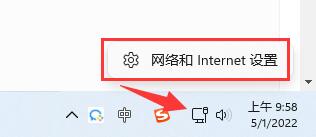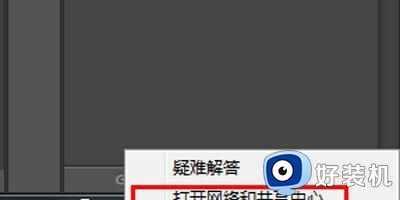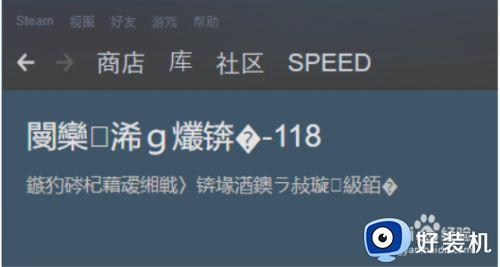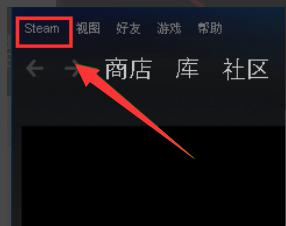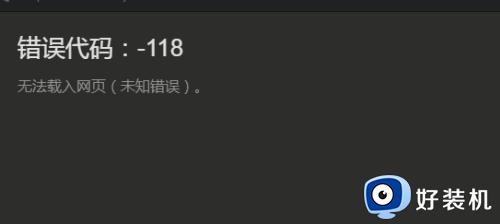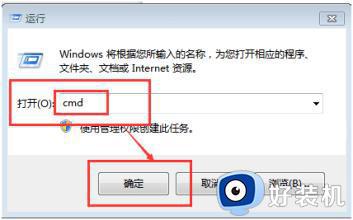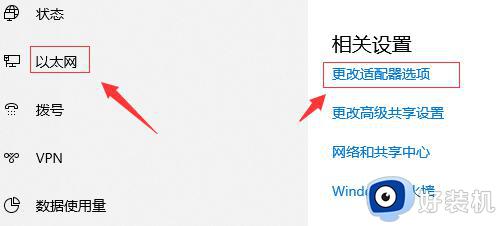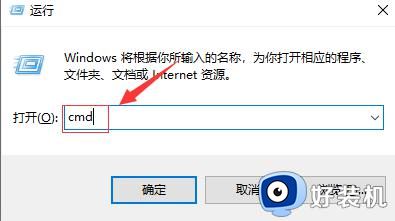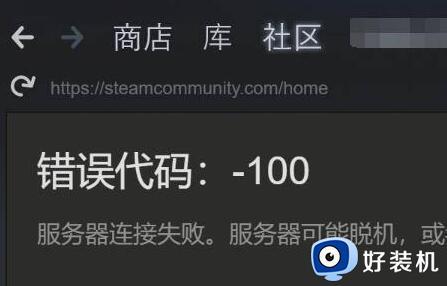steam的社区怎么打不开错误代码101
近日有用户在打开steam平台玩游戏的时候,进入社区页面却出现错误101的情况,今天小编就给大家带来steam无法进入社区101的解决方案,如果你刚好遇到这个问题,跟着小编一起来操作吧。
解决方法:
1.右键单击你的电脑右下角网络连接符号,如下图所示
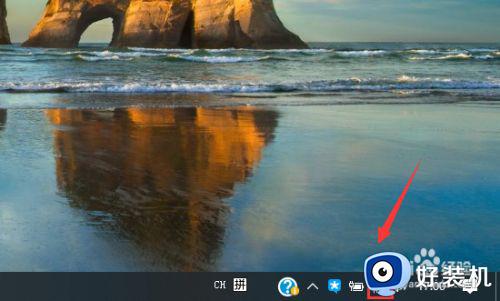
2.选择打开网络与internet设置,如下图所示
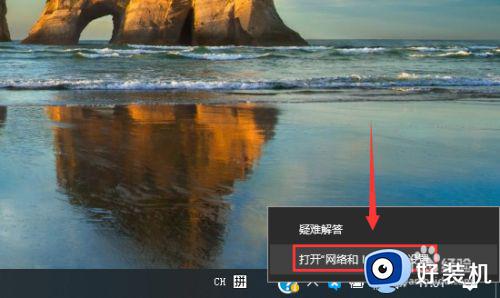
3.进入设置状态界面下拉点击网络与共享中心,如下图所示
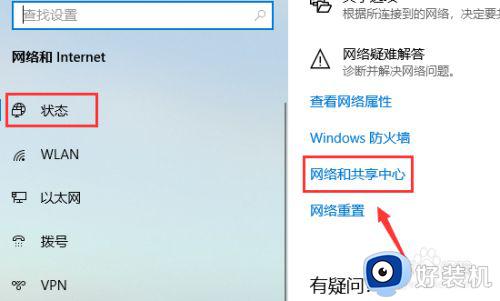
4.点击你的网络连接名称,如下图所示
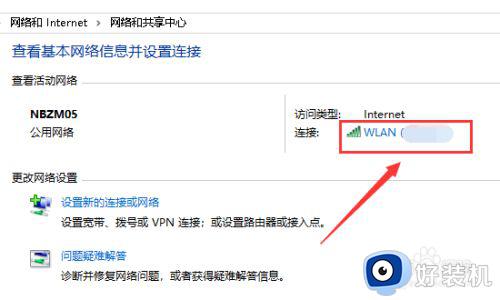
5.进入属性界面,点击下面的属性按钮,如下图所示
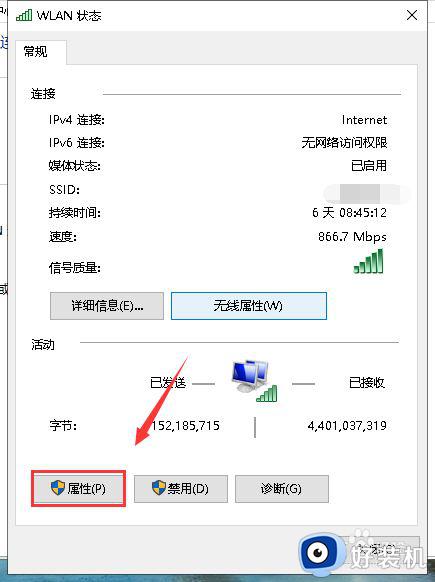
6.点击选中Internet协议版本4(TCP/IPV4),点击下面的属性。如下图所示
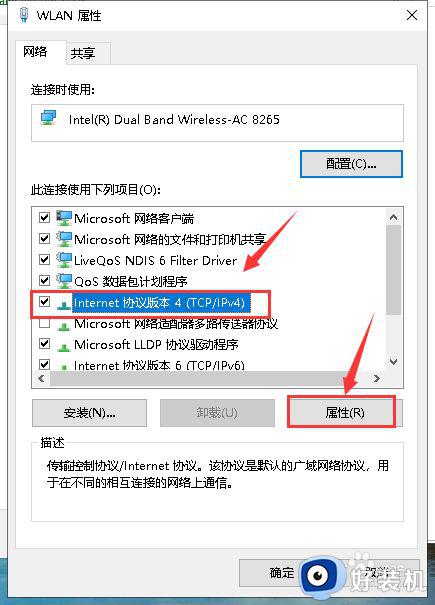
7.属性界面,点击设定为使用下列DNS服务器地址以及备用DNS服务器地址。点击确定,如下图所示
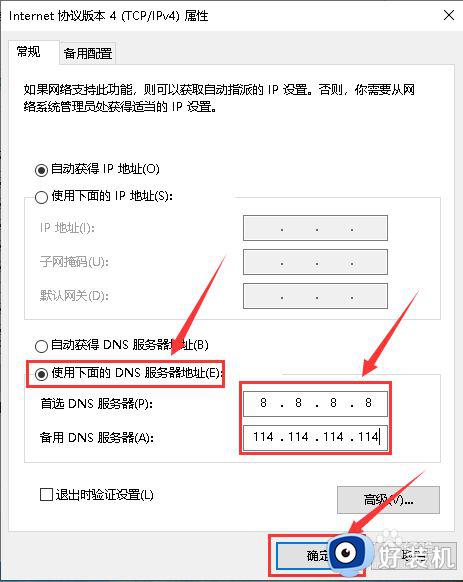
8.点击steam客户端右上角的steam,如下图所示
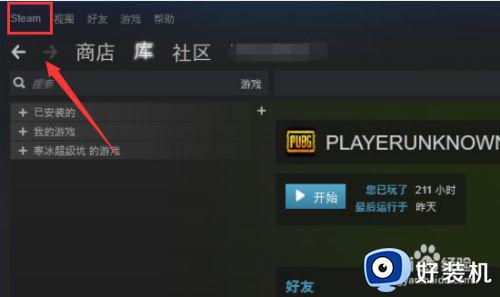
9.点击更改用户退出登陆,退出后重新输入steam账号和密码登陆即可恢复正常!如下图所示
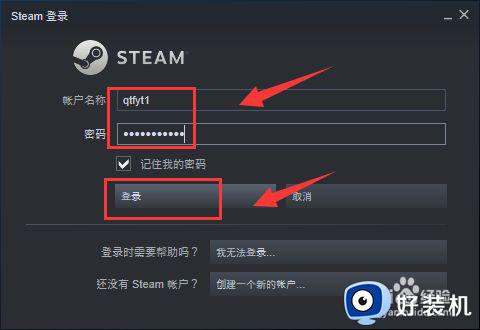
10.重新登陆成功,可以正常进入社区市场,如下图所示
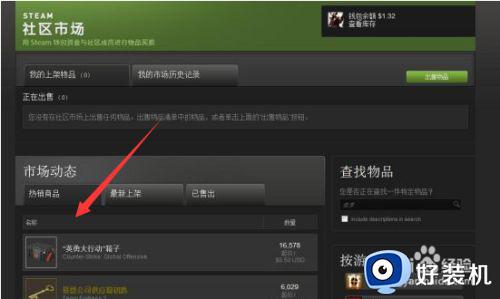
以上就是steam的社区怎么打不开错误代码101解决方法的全部内容,如果有遇到这种情况,那么你就可以根据小编的操作来进行解决,非常的简单快速,一步到位。